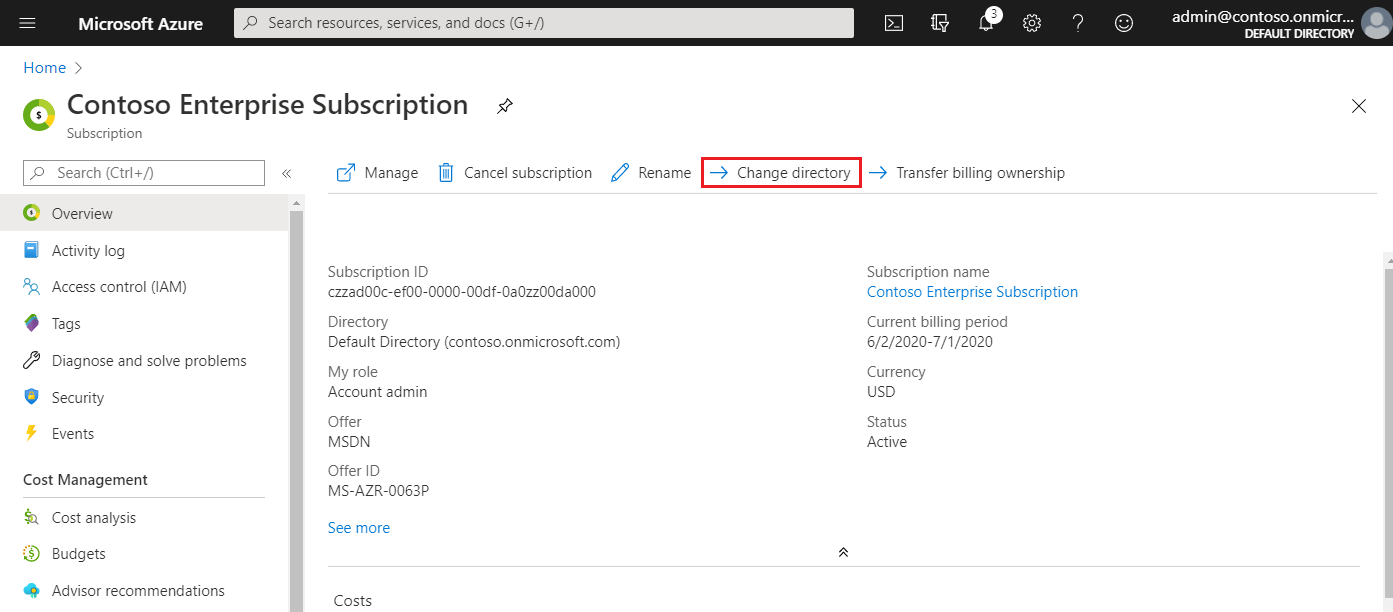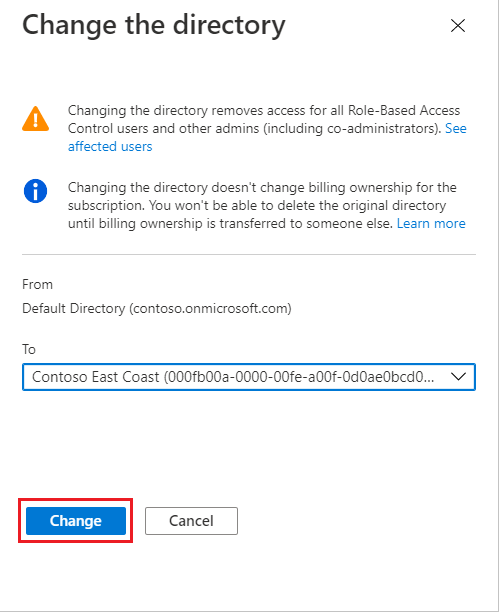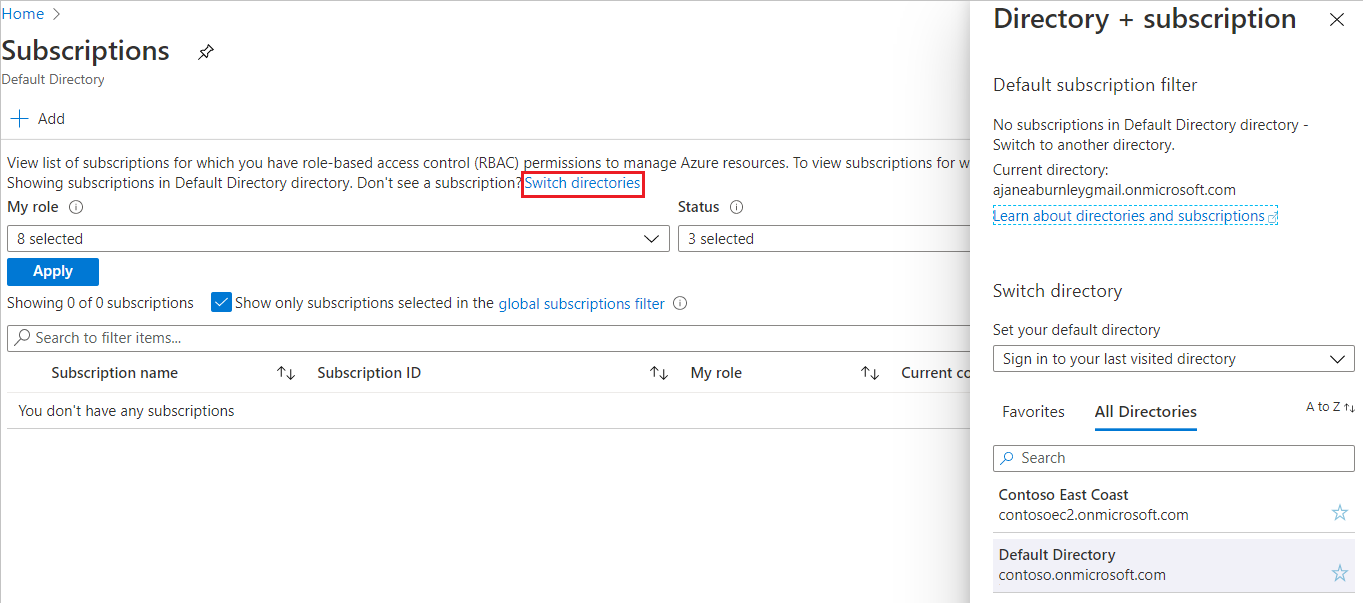Alle Azure-abonnementen hebben een vertrouwensrelatie met een Microsoft Entra-tenant. Abonnementen zijn afhankelijk van deze tenant (directory) om beveiligingsprinciplen en apparaten te verifiëren en te autoriseren. Wanneer een abonnement verloopt, blijft het vertrouwde exemplaar behouden, maar de beveiligingsprinciplen hebben geen toegang meer tot Azure-resources. Abonnementen kunnen slechts één directory vertrouwen, terwijl één Microsoft Entra-tenant mogelijk wordt vertrouwd door meerdere abonnementen.
Wanneer een gebruiker zich registreert voor een Microsoft-cloudservice, wordt er een nieuwe Microsoft Entra-tenant gemaakt en wordt de gebruiker een globale beheerder. Wanneer een eigenaar van een abonnement echter zijn of haar abonnement aan een bestaande tenant koppelt, wordt de eigenaar niet toegewezen aan de rol Globale beheerder.
Hoewel gebruikers mogelijk slechts één verificatie hebben directory voor thuis, kunnen gebruikers deelnemen als gasten in meerdere directory's. U kunt zowel de basis- als gastmappen voor elke gebruiker in Microsoft Entra-id zien.
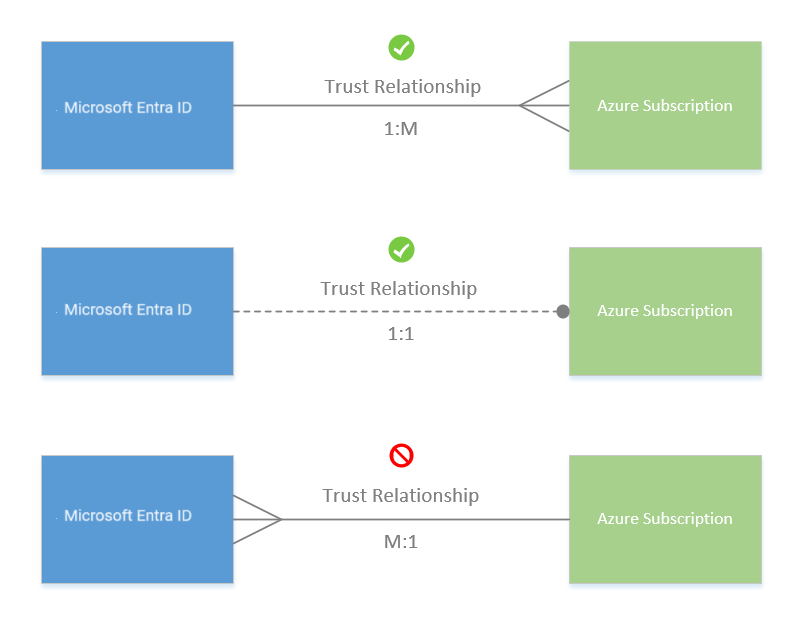
Belangrijk
Wanneer een abonnement is gekoppeld aan een andere directory, verliezen gebruikers die rollen hebben toegewezen met behulp van op rollen gebaseerd toegangsbeheer van Azure hun toegang kwijt. Klassieke abonnementsbeheerders, waaronder servicebeheerder en medebeheerders, hebben ook geen toegang meer.
Als u uw AKS-cluster (Azure Kubernetes Service) verplaatst naar een ander abonnement of het clustereigen abonnement naar een nieuwe tenant verplaatst, verliest het cluster functionaliteit vanwege verloren roltoewijzingen en rechten van de service-principal. Zie Azure Kubernetes Service (AKS)voor meer informatie over AKS.